働き方改革やオープンイノベーションといったキーワードがビジネスシーンで語られるようになって久しくなります。特に昨今、「会社に縛られずに起業や副業で充実した人生を送ろう」といった自由な働き方が脚光を浴びつつあります。
筆者の周りでも、企業で働きながら週末は自分の理想とする取り組みに対しプロジェクトベースで参加するといった方も増えています。もちろん、仕事に限らず趣味や学校関係などでもさまざまな取り組みがなされるでしょう。
そんな「企業活動以外のプロジェクト」を進める際に課題となるのが「情報の共有方法」です。資料を共有する際、社内であればファイルサーバ等のインフラが構築されているためスムーズな対応が可能となりますが、個人同士がつながるプロジェクトでは、そのようなインフラはもちろん用意されていません。
そんなときに役立つツールが「オンラインストレージ」です。自前でサーバなどを準備することなくクラウド上のサービスを利用することで、だれでも手軽に情報共有を実現できます。
本記事では、企業活動以外のさまざまなプロジェクトで情報を共有する必要のある個人を対象に、気を付けるポイントや「個人利用でおすすめのオンラインストレージ」をご紹介していきます。

個人向けクラウドストレージの活用場面とメリット
1.複数デバイスでデータ共有できる
近年、デバイスの多様化により、スマホのみならず、PCやタブレットなど複数のデバイスを用途によって使い分けている方も少なくないでしょう。例えば、自宅やオフィスではPCで文書を作成し、電車での通勤時間にスマホでPCで作成した文書を見直すなどのようにです。
従来であれば、PCで作成した文書はメールでスマホに送信する必要がありました。しかし、クラウドストレージを使用すれば、スマホやPC、タブレットといった複数のデバイスから同じ文書や画像にアクセスでき、編集も可能です。
また、複数人がアクセスするデータを置いておくのにもクラウドストレージは便利です。様々なデバイスからアクセス権を付与された個人が自由にアクセスでき、新規のデータ作成や編集が可能です。
2.HDDなどのバックアップ作業が不要になる
通常、HDDにのみ保存されているデータは、PCやスマホ等のデバイスが故障した際に備えてバックアップが必要となります。しかし、クラウドストレージであれば、クラウド上にデータを保存できるため、デバイス故障に備えて小まめにバックアップを取る必要はなくなります。
また、バックアップ作業は時間がかかる上に、手間が多い作業です。そのため、日頃からクラウドストレージへの保存を心がけることで、バックアップにかかる工数の削減に繋がります。
3.無料もしくは安価で導入できる
クラウドストレージは、保存できる容量によって金額が異なるのが一般的です。しかし、比較的安価、もしくはある一定の容量までは無料で利用できるケースも多いです。
例えば、Googleが提供しているGoogleドライブは、15GBまでは無料で利用可能です。また、100GBまでは月額250円、200GBまでは月額380円と安価な料金で利用できます。
一方で、外付けHDDなどの物理的なストレージを購入した場合は、容量にもよりますが、数万円するものも普通にあります。また、破損してしまったらおしまいのリスクも伴います。そのため、無料もしくは安価に利用できるクラウドストレージの方がおすすめです。
4.デバイス買い替え時のデータ移行の手間がなくなる
スマホやPCは長く使用しているとバッテリーの性能が低下するため、数年おきに買い替える方が多いでしょう。
新しいデバイスにデータを移行する際、旧デバイスのHDD内にデータが残ったままであると新デバイスへのデータ移行に時間がかかってしまいます。データ量にもよりますが、データ量が膨大だと移行完了に数時間かかるケースもあります。
しかし、クラウドストレージを日頃から活用していれば、大切なデータはクラウド上に保存されているため、データ移行は短時間で完了するでしょう。
個人向けオンラインストレージを選ぶ際に気を付けるべきポイントは?

1. まずは無料プランを検討
オンラインストレージを個人で導入する場合、利用コストが気になるポイントです。
一般的にビジネスユースでオンラインストレージを活用する場合、セキュリティやサポートが脆弱な無料サービスは選択肢に入らないことが多いですが、個人利用の場合は、まずは無料で利用できるサービスを検討してみましょう。
個人利用であっても、スマートフォンやPCの利用方法が変わるなどで、無料で利用できる範囲を超えるストレージの環境が必要となる場合があります。
こんな場合におすすめなのが、無料プランも提供しているが、アップグレードで有料プランも提供しているサービスです。
ファイルが少ない方は無料プランを活用し、データ保有量が多くなってきた場合には有料プランに切り替えることで容量の状況に合わせてコストパフォーマンス良く利用することができます。
2.ストレージの容量
ストレージの容量は、多い方が安心です。しかし、個人利用の場合、利用コストが気になるところだと思います。
そこで、おすすめなのが、無料で使用できるストレージ容量が大きいクラウドストレージの選択です。無料で使用できるストレージ容量が5GB以上あると画像の保存や文書の保存に安心です。
具体的なサービスとしては、Googleドライブ(無料プランの保存容量:15GB)やOneDrive(無料プランの保存容量:5GB)、box(無料プランの保存容量:10GB)などがあります。もしも、無料プランでストレージ容量が足りない場合は、各種クラウドストレージの有料プランの料金と容量を比較して、最適なサービスを選びましょう。
3.セキュリティの強度
個人でオンラインストレージを利用するといっても、プロジェクト内だけの秘密にしておきたい情報を扱う場合も多いかと思います。そんな場合に気になるのが、セキュリティです。
企業が求めるような権限管理やアクセスログの取得といった機能は必要ないかもしれませんが、不正アクセスを受けて情報漏えいするような脆弱なオンラインストレージの利用は避けたいところです。
セキュリティレベルを判断する上では、利用している企業数や、サービス提供企業の技術力を基準にするのも一つの方法です。
4.データの保存期間
個人でオンラインストレージを利用する場合、無料プランで利用される方も多いかと思います。その場合、データの保存期間が決まっている製品があります。
無料ストレージでよく使われるfirestorageは、データの復元の対応を行っていないため、データのバックアップとして利用するのには適していないかもしれません。
5.機能性や利便性
機能面も重要な判断基準の一つです。特に「同期のタイプ」「共有機能」「ファイル管理の利便性」の3つの観点は、利用用途に応じて細かく確認しましょう。以下、それぞれの特徴について解説します。
始めに「同期のタイプ」に関しては、利用シーンに応じて「同期型」と「非同期型」のどちらが適しているかを見極めることが重要です。同期型オンラインストレージは、リアルタイムでのデータ同期が必要な場合に最適で、複数のデバイス間での作業をスムーズに進められます。これに対して、非同期型オンラインストレージは、特定のデータを任意のタイミングでアップロード・ダウンロードしたい場合、特に画像や動画などの大容量ファイルの管理に適しています。
次に「共有機能」では、第三者とのファイル共有の有無がポイントとなります。特定の人と編集を共有する場合は、編集権限を細かく設定できるオプションがあるサービスが便利です。また、一時的にファイルを公開する場合は、パスワード保護や有効期限の設定が可能なサービスが安心です。
最後に、「ファイル管理の利便性」も大切な要素です。特に、オンラインで直接ファイルを編集したり、プレビューする機能があるかどうかは、ストレスなく利用できるかに大きく影響します。文書やスプレッドシートを頻繁に使用する場合、これらをオンラインで直接編集できる機能は、作業効率を大幅に向上させられます。
6.デバイスとの親和性
オンラインストレージを選ぶ際には、使用しているデバイスとの親和性も大きなポイントとなります。なぜなら、親和性が高いほどデバイスとストレージ間の連携がスムーズになり、効率的運用と管理が実現できるようになるからです。
例えば、iPhoneやMacを主に使用している場合、iCloud Driveはシームレスにデバイス間でファイルを同期し、管理可能です。また、Windowsユーザーであれば、OneDriveがPC内のファイルと同じように扱え、既にシステムに統合されているため非常に便利です。AndroidユーザーやGoogleサービスを頻繁に使用する人には、Googleドライブがおすすめです。
デバイスの種類や使用頻度に応じて最適なオンラインストレージを選択することで、ファイルの自動バックアップや異なるデバイス間でのスムーズな同期が可能になります。
また、自分が普段から利用しているサービスやアプリケーションと連携しやすいオンラインストレージを選ぶことで、より効率的かつ快適にデータ管理を行えます。

おすすめの個人向けオンラインストレージ8選
Dropbox
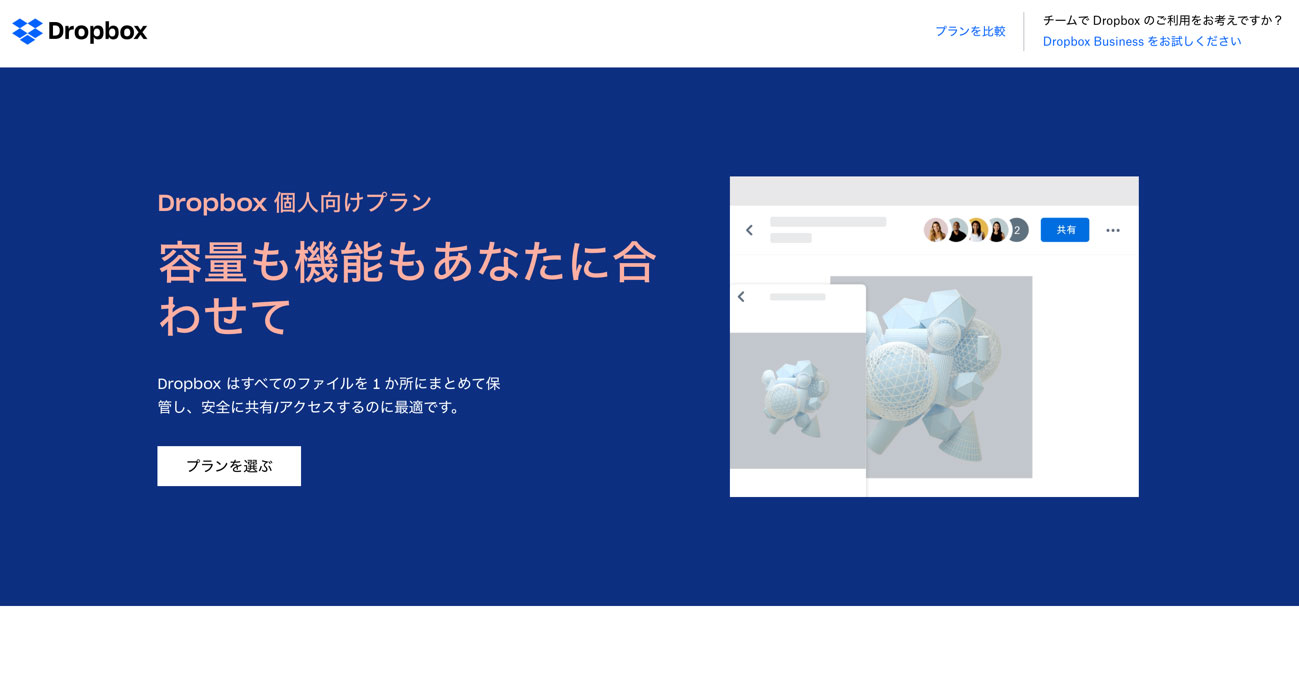
オンラインストレージの草分けともいえる「Dropbox」は、無料で気軽に使えるサービスです。無料プランのDropbox Basicは容量が2GBと少ないのですが、有料サービスにアップグレードすることも可能です。Dropbox Plusの場合、月額1,200円で2TBのストレージ容量を利用可能です。
また、ネットから即時に無料プランから有料プランにアップグレード可能なことから、容量が足りない時に簡単に容量アップが実現できる点も魅力です。
Dropboxは、法人ユーザーも多く、セキュリティも万全なことから、個人利用でもおすすめできるオンラインストレージです。
| プラン名 | 料金 | ストレージ容量 |
|---|---|---|
| Basic | 無料 | 2GB |
| Plus | ¥1,200/月 | 2TB |
| Essentials | ¥2,200/月 | 3TB |
| Business | 1ユーザーあたり¥2,400/月 | 1チームあたり9TB |
※有料プランにはその他プラン別の追加機能が付属
Dropboxの参考レビュー、口コミ
無料プランがあるのが嬉しい
優れている点・好きな機能
・無料プランでも2Gまで使える
・初めてでも直観的に操作ができる
その理由
・無料プランでも容量が大きくありがたい
・UIがシンプルで分かりやすい
参考:https://www.itreview.jp/products/dropbox-business/reviews/180536

Google Drive
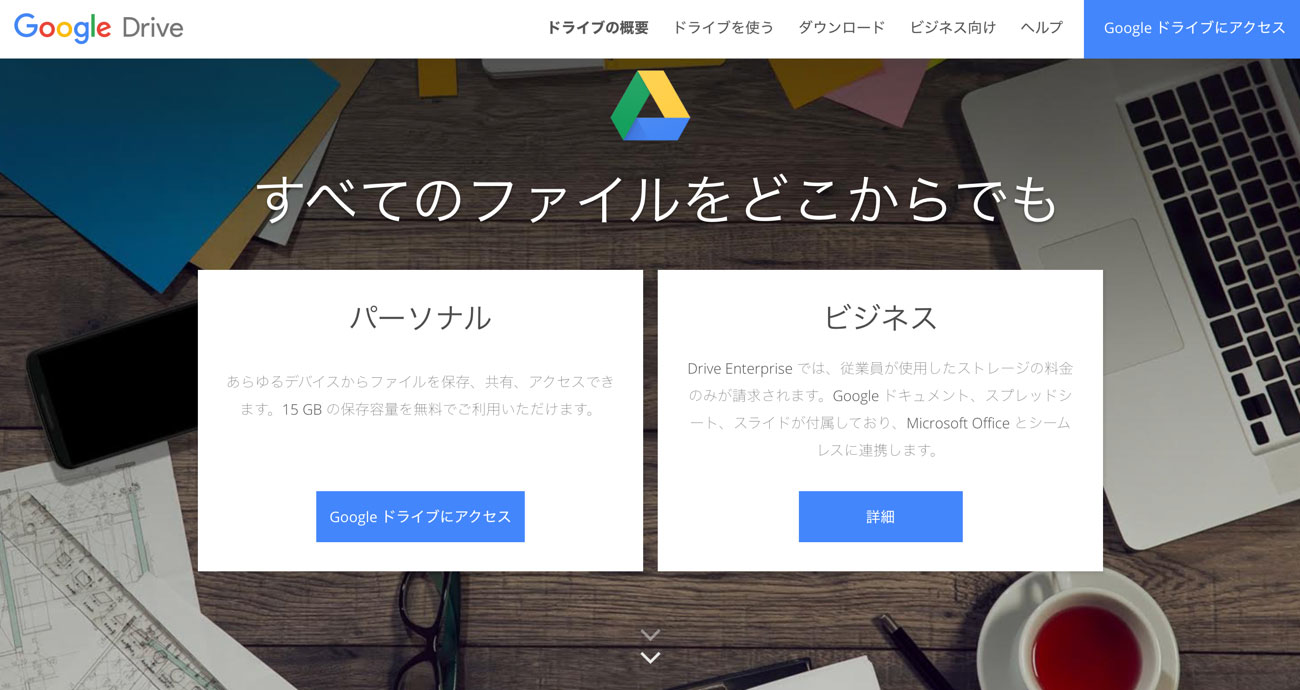
Googleからもオンラインストレージとして使える「Google Drive」が提供されています。Googleがリリースしているさまざまなアプリの中に含まれていることから、GoogleフォトやGmailと同じような感覚で気軽に使うことができます。
認知度の高いサービスであり、無料で15GBまで使えるので、導入しやすいサービスとなっています。もちろん有料アップグレードも可能です。Google Driveの有料版は何種類かのグレードがありますが、個人利用ではBasic(月額250円、容量100GB)、Premium(月額1,300円、容量2TB)がおすすめです。自分が使う容量に合わせてグレードを選ぶことができるのもうれしいですね。
| プラン名 | 料金 | ストレージ容量 |
|---|---|---|
| 個人向け (料金なし) | 無料 | 15GB |
| Google Oneベーシック | ¥2,500/年 | 100GB |
| Google Oneスタンダード | ¥3,800/年 | 200GB |
| Google Oneプレミアム | ¥13,000/年 | 2TB |
GoogleDriveの参考レビュー、口コミ
クラウドのドキュメント・データ管理はこれ1つで十分です!
クラウドのドキュメント・データ管理ツールとして十分すぎる機能がありますが、最も良いのはフォルダの階層分けのカスタマイズがしやすく、ファイルの移動もドラックアンドドロップでできるところです
参考:https://www.itreview.jp/products/google-drive/reviews/180814
無くてはならないものになった
Googleのサービスだけあり、かゆいところに手が届き高レベルの満足度が得られるところが良い。ストレージの問題を解決して、どこからでもアクセスできるようになったので仕事の場所を選ばなくなり、また確認作業など大幅な時間短縮につながった。
参考:https://www.itreview.jp/products/google-drive/reviews/180130

OneDrive
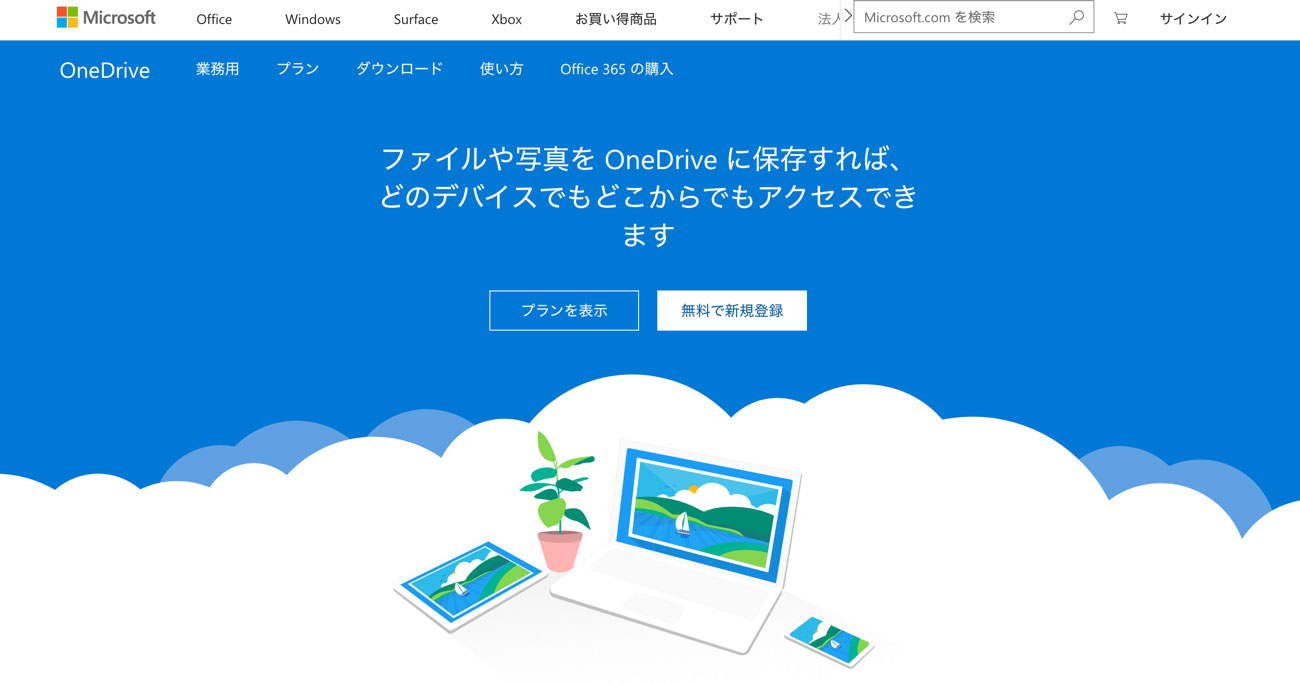
「OneDrive」はMicrosoftが提供しているオンラインストレージサービスです。標準でPCのエクスプローラーからファイル操作が可能となっており、使いやすさが魅力のサービスです。
無料の容量が15GBから5GBに減ってしまったようですが、同社が提供するOSのサブスクリプションサービス「Office365」を導入している場合、無料で1TBを使うことができます。OSでWindowsを採用している場合、心強いサービスです。
| プラン名 | 料金 | ストレージ容量 |
|---|---|---|
| Microsoft 365 | 無料 | 5GB |
| Microsoft 365 Basic | ¥2,440 /年 | 100GB |
| Microsoft 365 Personal | ¥14,900 /年 | 1TB |
| Microsoft 365 Family | ¥21,000 /年 | 1TB×6ユーザ |
※有料プランにはその他プラン別の追加機能が付属
OneDriveの参考レビュー、口コミ
Windwosとの相性良好
Microsoft製のクラウドドライブとして10年以上使っていますが、最近のものはエクスプローラーとの兼ね合いが安定してきました。※初期のものはバックグラウンドでの動作の異常終了が目立っていました。Office365に標準で1TBの容量が付与されていて、ユーザーファイルのバックアップ等に活用しています。
参考:https://www.itreview.jp/products/onedrive-for-business/reviews/178209
約1年使用してのレビューになります。
Windowsに標準で搭載されています。エクスプローラ感覚でクラウドサーバーのデータをアップ、ダウンロードできること、共有できることが魅力です。無料で試用できるので、まずは使い勝手を確認してみて、それから本格使用に移ってもいいでしょうね。
参考:https://www.itreview.jp/products/onedrive-for-business/reviews/177770

box
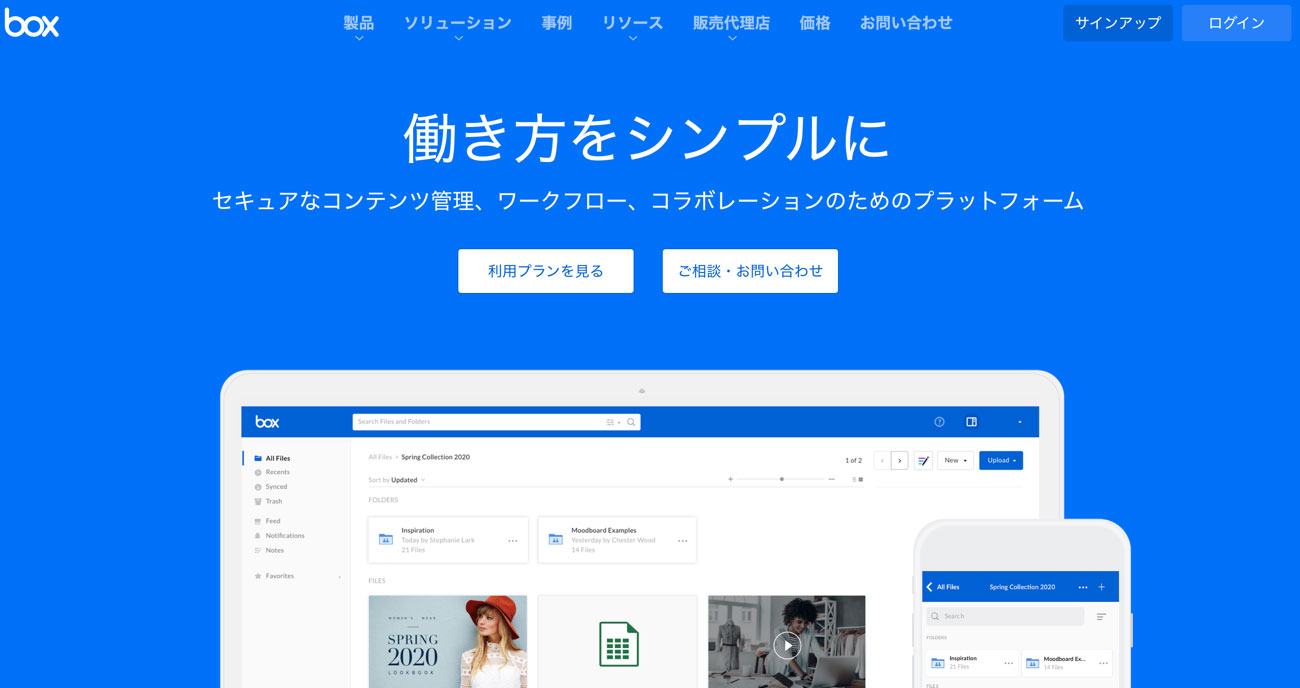
「box」はセキュリティ面で定評があるオンラインストレージです。共有リンクを使用して取引先とファイル共有する際っは、パスワードや有効期限を設定できます。さらに、高度なレポート機能があり、アップロードやダウンロード、閲覧といったアクセス履歴をワンクリックで確認できます。
容量無制限のコースは月額1,881円となっていますが、無料プランも用意されており、10GBの容量があります。無料での容量が大きく、有料版への移行もできることがおすすめのポイントです。
| プラン名 | 料金 | ストレージ容量 |
|---|---|---|
| box Businessプラン | 1ユーザーあたり15ドル/月 | 無制限 |
boxの参考レビュー、口コミ
操作性そのままに容量気にせずサクサク使える
クラウド保存であることからファイル保存容量を一切気にせず業務ができるのは大変ありがたい。またWebブラウザでも閲覧・利用・編集ができるため、部門メンバーで同じファイルを同タイミングで開き、MTG中にリアルタイムで編集などができるので業務が捗る。特に会議の議事録作成シーンではこの機能があることで、メンバー同士でフォローがリアルタイムでできるので良い。
参考:https://www.itreview.jp/products/box/reviews/181143
安全に使用できるオンラインストレージサービス
現在、社内のクライアントサーバーのクラウド化を検討しているが、オンラインストレージの中でも、普段からファイルの受け渡しやプロジェクトメンバー間での共有ツールとして利用している本製品が第一候補に挙がっている。
オンラインストレージサービスのシェアも高く、その分安心感がある。
参考:https://www.itreview.jp/products/box/reviews/177016

iCloud Drive
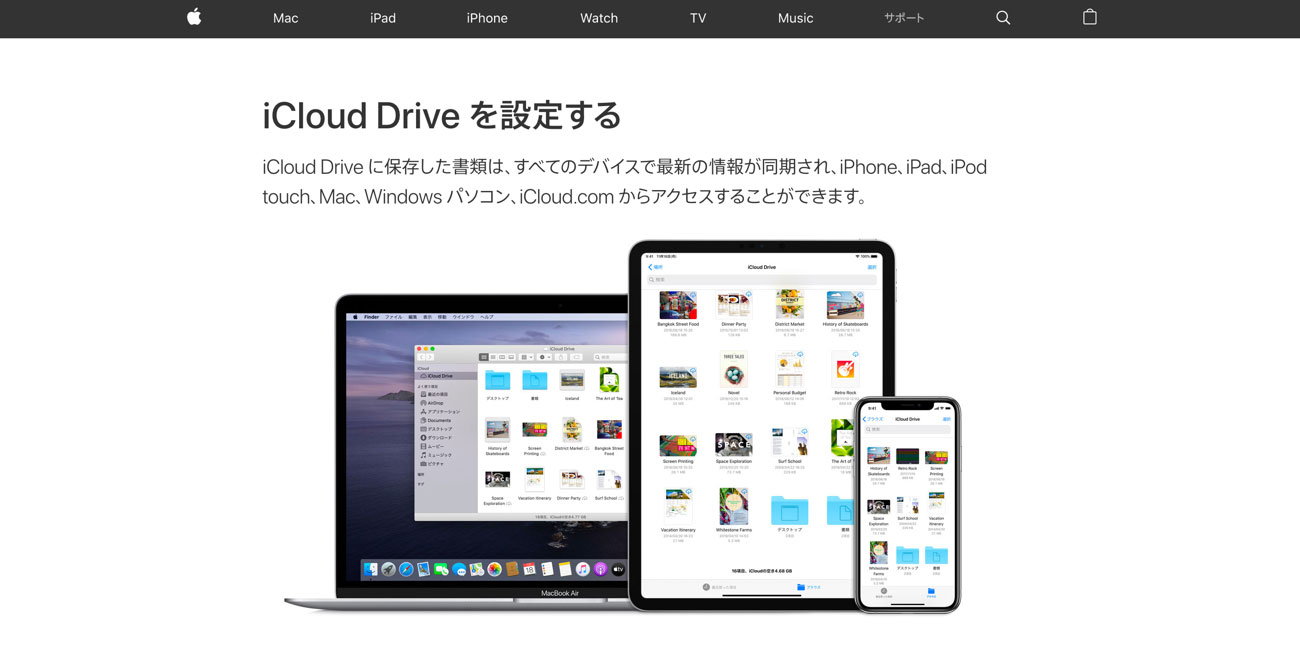
「iCloud」はiPhoneやiPadといったApple社の製品を利用されている方に付与されるデータストレージサービスです。
Apple IDがあればアクセスすることが可能で無料で5GBの容量を使うことができます。容量の追加も容易で50GBで月額130円、200GBで月額400円、2TBで月額1,300円と価格もリーズナブルです。
懸念されるのが非Apple製品ユーザーとの連携ですが、「Windows用iCloud」もリリースされていますので、ダウンロードすることでデータの共有も可能です。
| プラン名 | 料金 | ストレージ容量 |
|---|---|---|
| iCloud+5GBプラン | 無料 | 5GB |
| iCloud+50GBプラン | ¥130/月 | 50GB |
| iCloud+200GBプラン | ¥400/年 | 200GB |
| iCloud+2TBプラン | ¥1,300/年 | 2TB |

MEGA
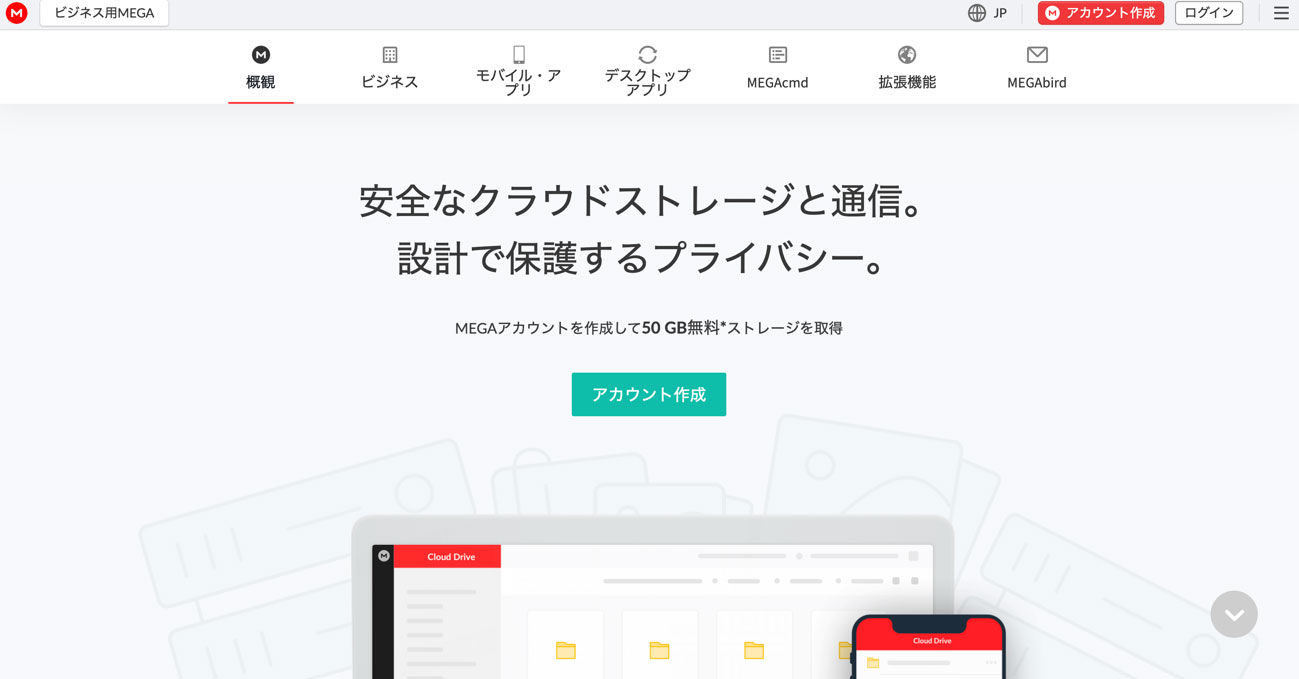
MEGAは無料プランで20GB使える、容量が魅力のオンラインストレージです。ビジネス向けの「MEGA PRO I」は、容量1TBかつ最大ファイルサイズが無制限という大きな特徴があります。
共有フォルダとしても十分使用可能な容量ですが、最大ファイルサイズ無制限という特徴を踏まえると、「大容量のファイルの共有」において強みを発揮します。
有料プランの価格も、ストレージ量によって金額が細かく変わるので、使用容量によってコストを柔軟に変更させたい方向けのサービスです。
| プラン名 | 料金 | ストレージ容量 |
|---|---|---|
| フリー | 無料 | 20GB |
| Pro | ¥16,301〜¥48,907/年 | 2〜16TB |
| Pro Flexi | ¥2,445〜/月 | 3TB〜10PB |
※有料プランにはその他プラン別の追加機能が付属
MEGAの参考レビュー、口コミ
無償利用可能な大容量クラウドストレージ
優れている点・好きな機能
・上限50GByteまで使用可能なため、大量のデータを保管することができる。
・チーム内でファイルの共用が容易。
・MegaSyncアプリを使用すると、ローカルディスクとクラウドを自動で同期でき、手間いらず。
参考:https://www.itreview.jp/products/mega/reviews/150787
DROPBOXと比較。大容量オンラインストレージ
DROPBOXが2GBの無料ストレージ容量でスタートし、友達に紹介することを通して最高16 GBに増えますが、MEGAは無料アカウントでも20GBもあります。
MEGAは、セキュリティ対策もしっかりしており「エンドツーエンド暗号化」を採用し、データが盗まれたとしても、暗号化されているので情報が漏れるリスクを軽減できるため、安心して使用する事ができ、ファイルの共有アクセスの許可の設定があるため、アクセス権限で読み取り専用、読み取り/書き込みなど共有者によって権限を変更する事ができるので役職や部署に応じて接続できるファイルを分ける事が出来ます。
参考:https://www.itreview.jp/products/mega/reviews/165189
AOSBOX Home
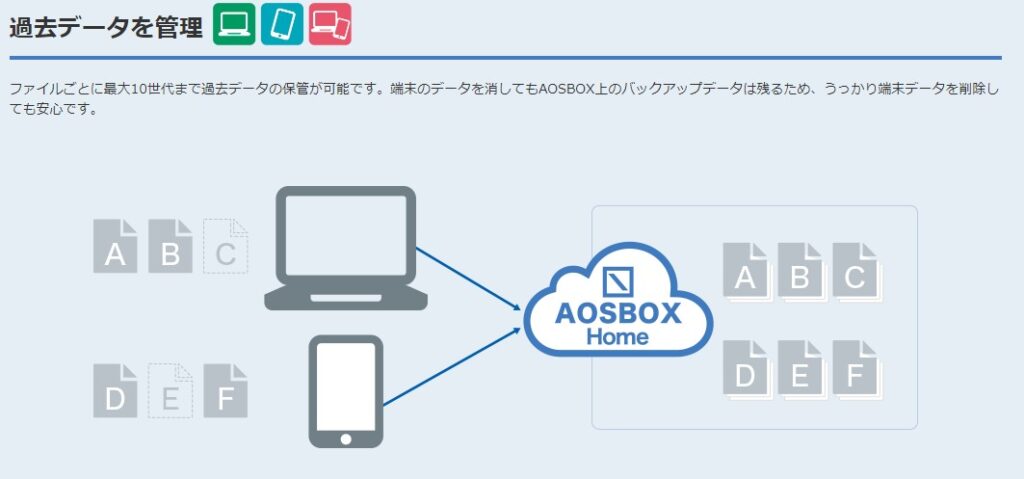
AOSBOX Homeは法人向けストレージを提供するAOSデータが個人向けに提供するプランです。月額500円から大容量のオンラインストレージを使うことができます。
パソコン1台のみ、もしくはモバイル3台であれば容量無制限(1ファイルの最大保存容量15GB、1ヵ月の最大保存容量が500GB以内の場合)で利用することができます。パソコン+モバイル各3台を接続して使う場合は100GBまでのストレージとなっています。
AOSBOXの参考レビュー、口コミ
操作が簡単で価格も抑えられる
価格が非常に安いと感じました。もともとはITベンダー経由でAzureにバックアップをしておりましたが、数か月分の費用で年間利用ができるため、回収までの期間が非常に短かったです。
特にコールドバックアップであれば、即時の復旧は出来ませんが、その分費用も抑えられているので、データの重要性によってプランが検討できます。
バックアップ対象の設定、リストア方法なども簡単なので、念のためバックアップなどに使うことも可能かと思います。
参考:https://www.itreview.jp/products/aosbox-business/reviews/99853
手軽にクラウドバックアップを構築できる製品
優れている点・好きな機能
・簡単に設定ができる点
・通常ストレージorコールドストレージを予算や容量によりチョイスできる
・1度設定すれば、年次でライセンス更新さえすれば基本的にメンテナンス不要
その理由
・Windows環境のPCやサーバーにアプリケーションをインストール、対象データとスケジュールのみ設定すればあとは全自動でバックアップ可能という簡単な製品
参考:https://www.itreview.jp/products/aosbox-business/reviews/160042
firestorage
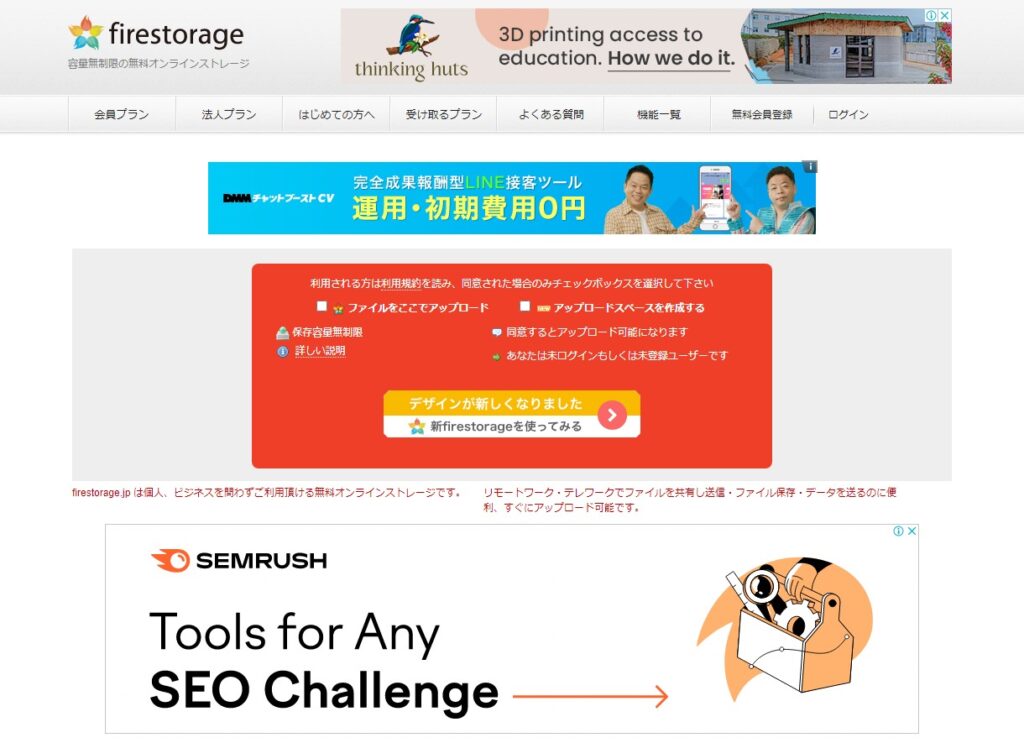
オンラインストレージの老舗であるfirestorageは、無料で使える便利なサービスです。ただ、無料で利用できる分、広告が多く配置されているため、ややサイトが見づらい傾向があります。操作性が気にならないのであれば、気軽に使えるため候補のひとつに加えてもいいでしょう。

まとめ
本記事では、個人でオンラインストレージを選ぶ際のポイントとなる、「価格」や「ストレージ容量」、「セキュリティ」などを踏まえ、おすすめ個人向けオンラインストレージをご紹介しました。自分にあったオンラインストレージを選定する一助になれば幸いです。
また、個人で利用する方でも、特にセキュリティが気になる方は、法人向けのオンラインストレージを利用することをおすすめします。




